Trascrivere Messaggi Vocali LINE: Guida Facile con AI | Mr. Transcription
11 Febbraio 2025


LINE è un'app essenziale per la comunicazione.
Con l'app per smartphone LINE puoi inviare messaggi utilizzando il "compito vocale", che trascrive ciò che dici.
Dispone inoltre di una funzione di messaggio vocale che consente di inviare voci registrate.
È anche possibile scaricare i messaggi vocali e farli trascrivere utilizzando un servizio di trascrizione.
In questo articolo spiegheremo la funzione di input vocale e di messaggio vocale di LINE e come registrare e trascrivere le telefonate.
Perché non provare a usare LINE in modo più pratico con un servizio di trascrizione?
Servizio di trascrizione gratuito consigliato per convertire i messaggi LINE in testo [Supporto messaggi vocali]
Esistono alcuni servizi consigliati per trascrivere i messaggi vocali LINE e le telefonate registrate .
Questo è "Mr. Transcription", un servizio di trascrizione basato sull'intelligenza artificiale!
"Mr. Transcription" è un servizio di trascrizione che sfrutta l'intelligenza artificiale più avanzata per consentire a chiunque di convertire facilmente l'audio in testo.
Grazie all'elevato livello di precisione che solo l'intelligenza artificiale più avanzata può offrire, anche le registrazioni audio più lunghe possono essere trascritte in soli 10 minuti.
Inoltre, puoi utilizzare "Mr. Transcription" gratuitamente !
Puoi trascrivere fino a tre minuti di audio senza doverti registrare o effettuare l'accesso , così puoi trasformare subito il tuo file audio in testo.
Se stai cercando un modo per trascrivere i messaggi LINE, perché non provi "Transcription-san" ?
Come inviare messaggi LINE utilizzando la funzione di input vocale [trascrizione dalla voce]
Utilizzando l'input vocale sul tuo dispositivo iPhone o Android , puoi trascrivere ciò che dici in testo e inviarlo come messaggio su LINE.
Per prima cosa spiegheremo come immettere messaggi vocali su LINE .
*La spiegazione si basa sulla schermata iOS18 per iPhone e sulla schermata Android12 per Android.
1. Preparazione all'input vocale
Per immettere (trascrivere) i messaggi LINE tramite comando vocale, devi prima attivare la funzione di immissione vocale sul tuo iPhone o smartphone Android .
Come impostare l'input vocale (trascrizione) su iPhone
Per attivare la funzione di input vocale sul tuo iPhone, apri prima l'app Impostazioni .
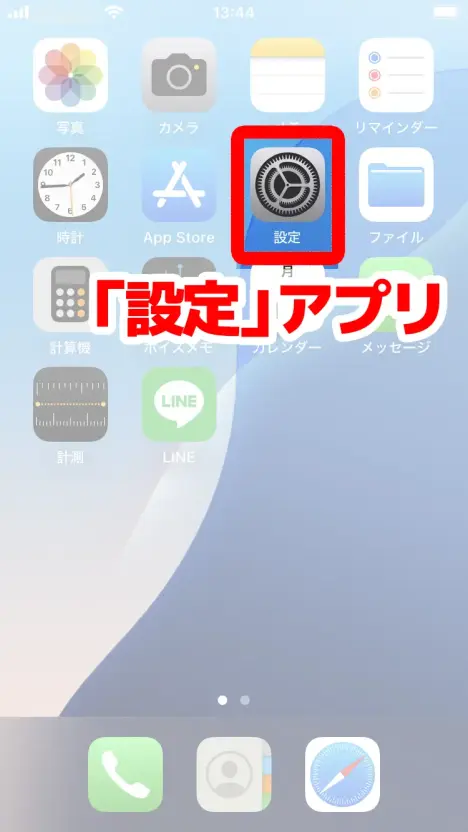
Apri "Generale" nell'app "Impostazioni".
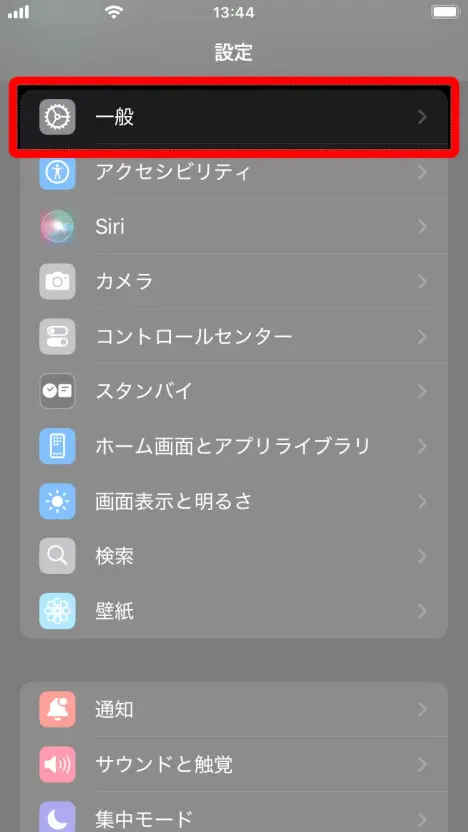
Selezionare Tastiera .
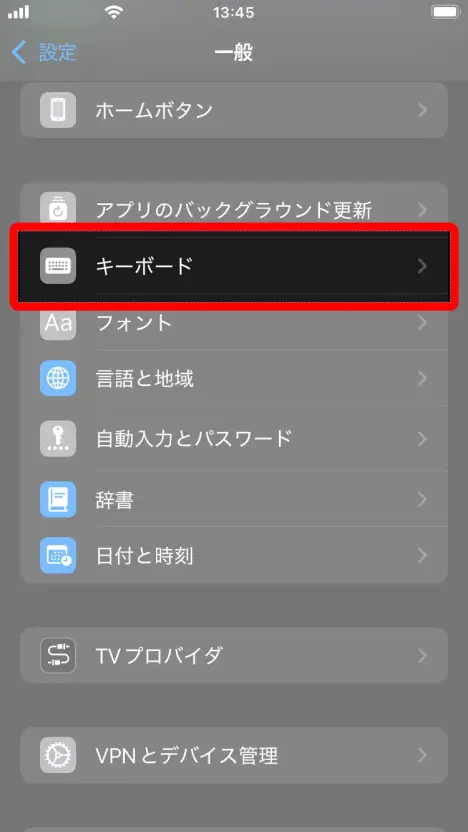
In "Tastiera", attiva "Abilita input vocale".
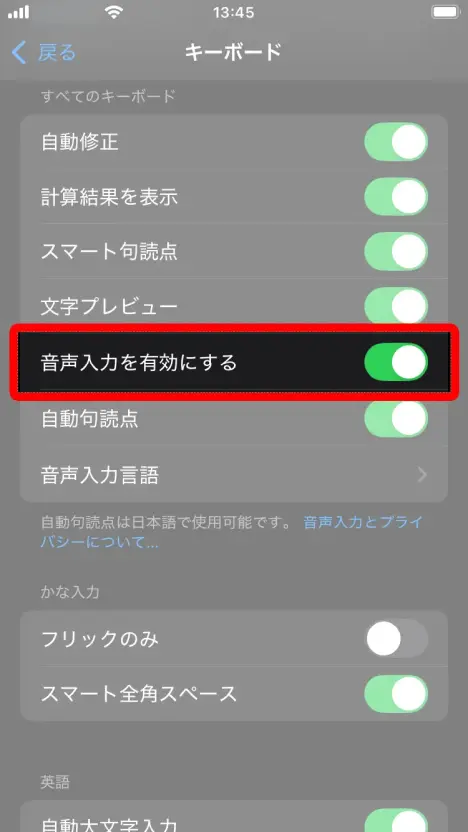
Ora sei pronto per iniziare l'input vocale (trascrizione) sul tuo iPhone.
Come impostare l'input vocale (trascrizione) su Android
Per attivare la funzione di input vocale su Android, apri prima l'app "Impostazioni" .
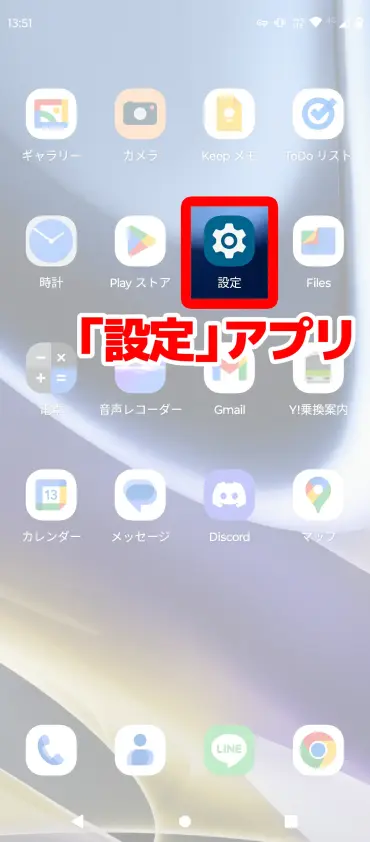
Apri l'app Impostazioni, scorri fino in fondo e seleziona Sistema .
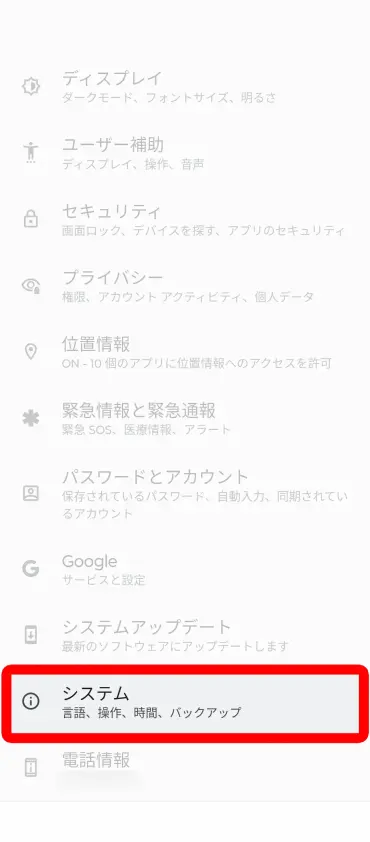
Quindi, apri "Sistema" e poi "Lingua e immissione".
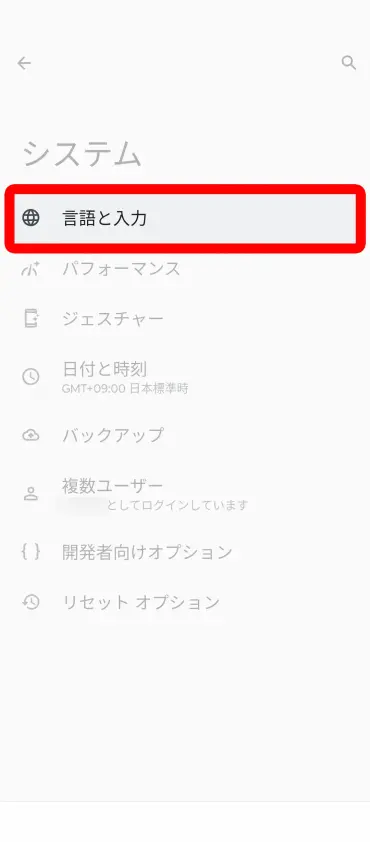
Nella schermata "Lingua e immissione" , seleziona "Tastiera su schermo".
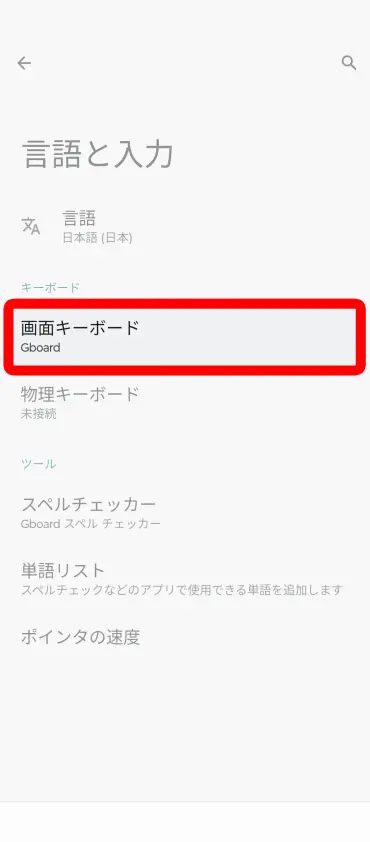
Quando apri "Tastiera su schermo", verrà visualizzato un elenco delle tastiere attualmente installate , quindi seleziona la tastiera che usi normalmente (questa volta ho selezionato "Gboard").
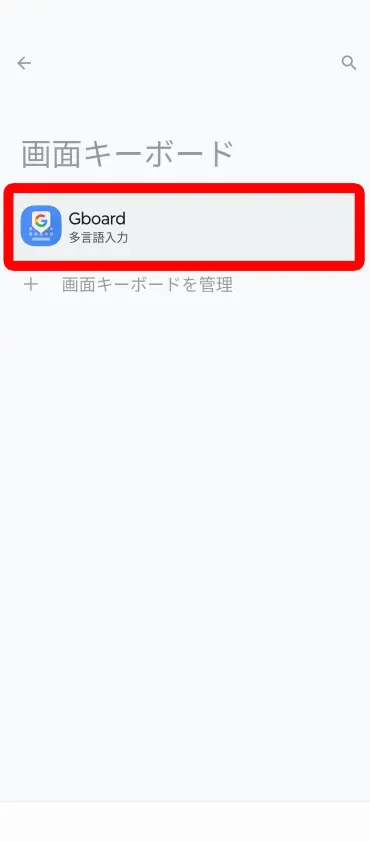
Nella schermata delle impostazioni della tastiera, seleziona "Input vocale".
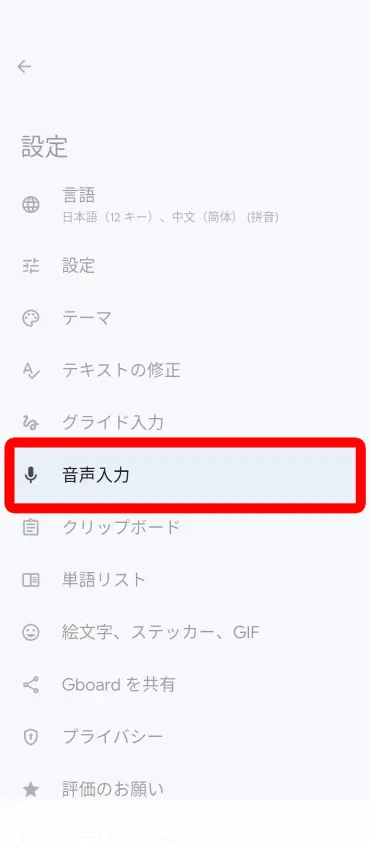
Nella schermata che si apre, attiva l'input vocale .
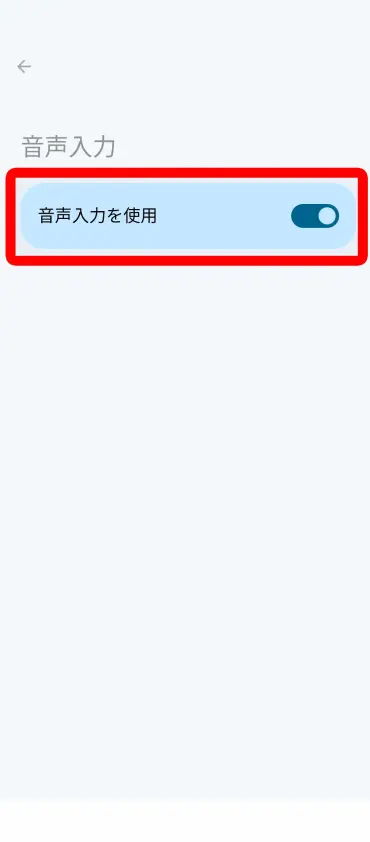
Ora sei pronto per dettare (trascrivere) sul tuo Android.
*Su Android, il metodo di impostazione può variare a seconda dell'app della tastiera utilizzata.
2. Input vocale in LINE
Ora proviamo a usare l'input vocale su LINE!
Come usare l'input vocale su LINE su iPhone
Nella schermata del messaggio LINE, seleziona il campo di immissione del messaggio e apri la tastiera.
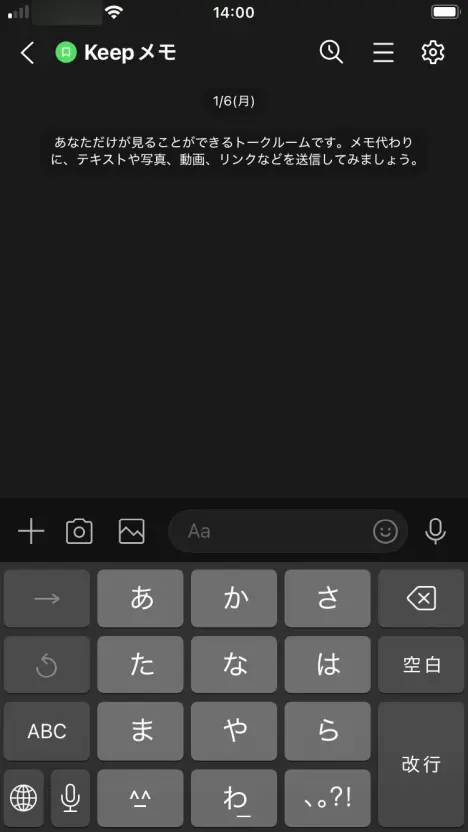
Tocca l'icona del microfono in basso a sinistra della tastiera .
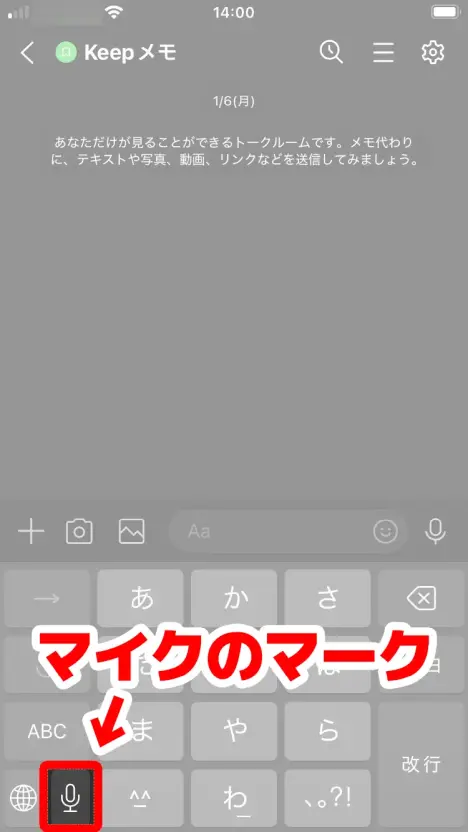
Se viene visualizzato il messaggio "Abilitare input vocale?" , selezionare "Abilita input vocale".
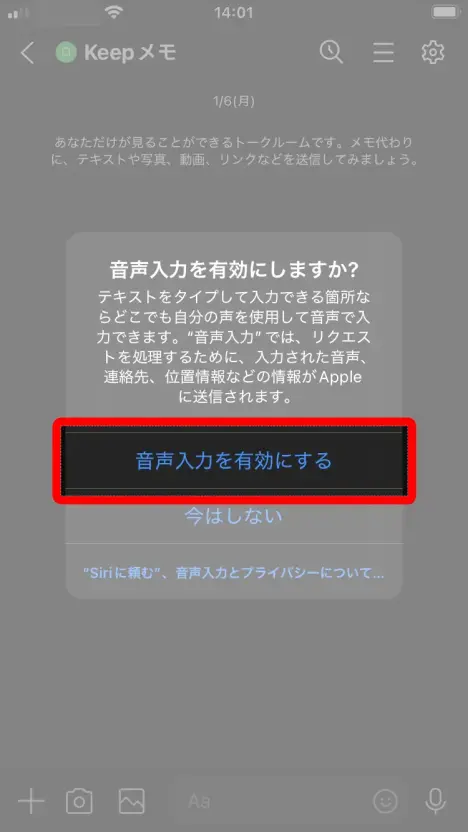
Nel campo di immissione appariranno un microfono e la lettera "a" , consentendo l'inserimento vocale.
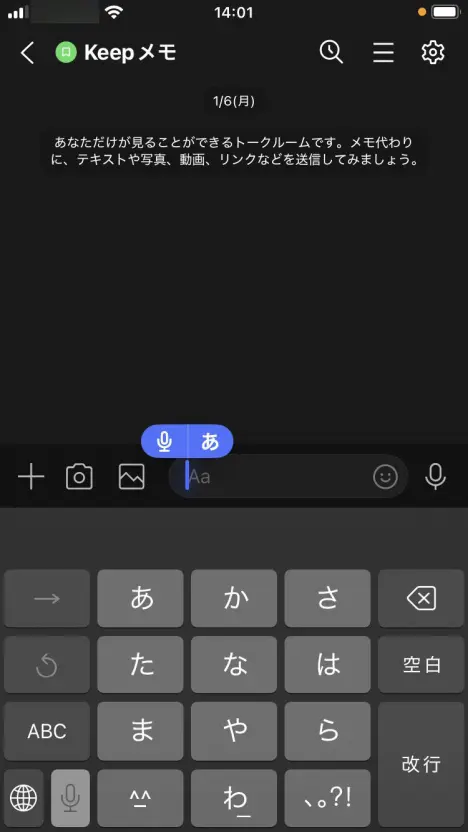
In questo stato, se parli nel microfono dell'iPhone, ciò che dici verrà trascritto in questo modo.
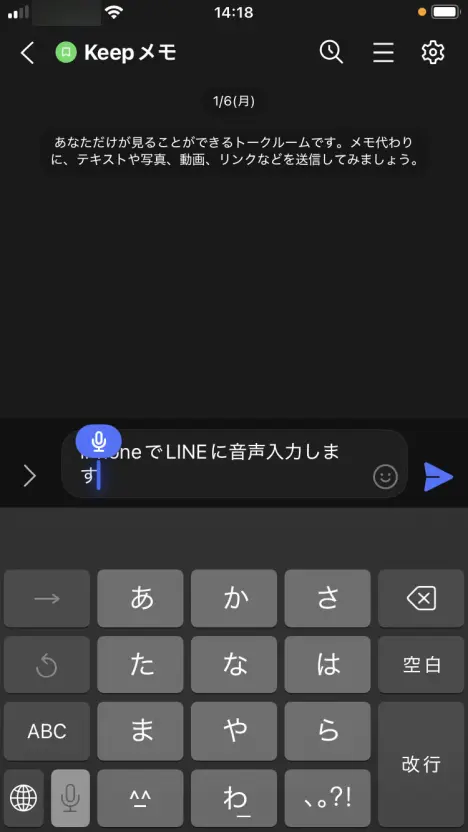
Fare clic sul pulsante Invia per inviare la trascrizione.
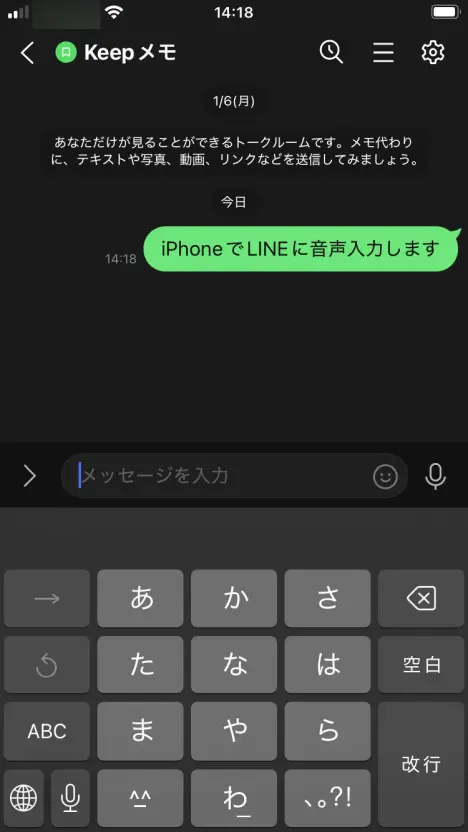
È possibile terminare l'input vocale toccando nuovamente l'icona del microfono in basso a sinistra della tastiera.
Passaggi per l'input vocale in LINE su Android
Nella schermata del messaggio LINE, seleziona il campo di immissione del messaggio e apri la tastiera.
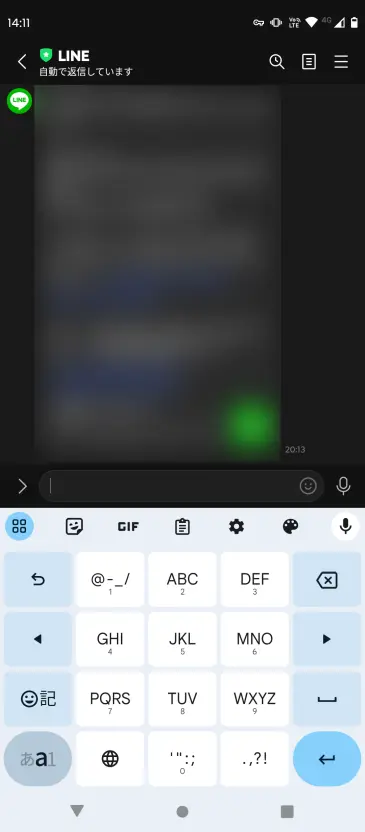
Tocca l'icona del microfono nell'angolo in alto a destra della tastiera .
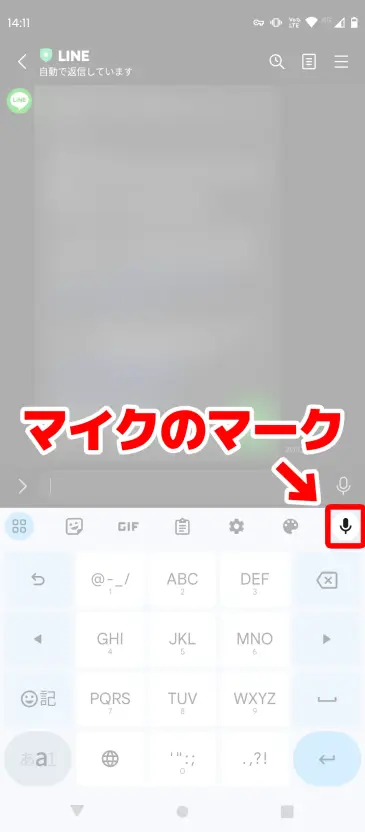
*Toccare il microfono un livello sotto quello sul lato destro del campo di input LINE, non quello a destra.
Verrà visualizzato il messaggio "Parla" e potrai immettere comandi vocali.
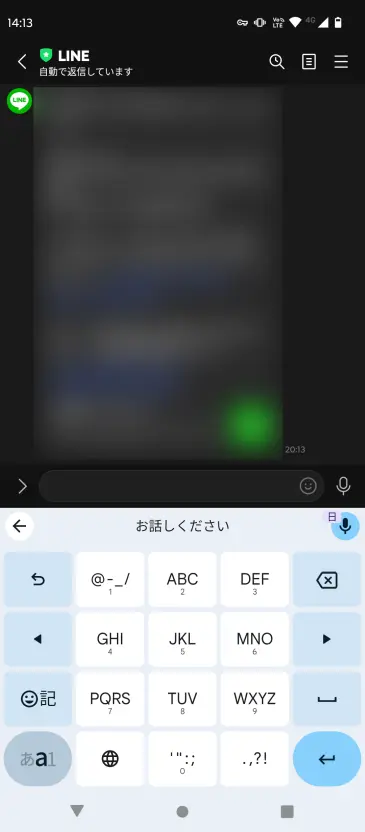
In questo stato, se parli nel microfono del tuo smartphone Android, il contenuto verrà trascritto come mostrato di seguito.
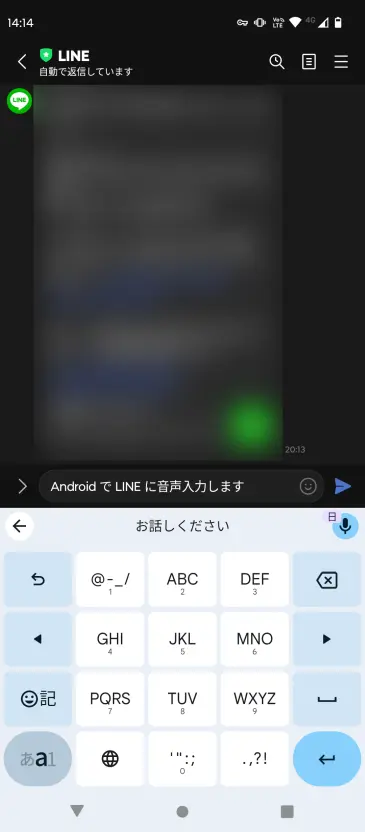
Fare clic sul pulsante Invia per inviare la trascrizione.
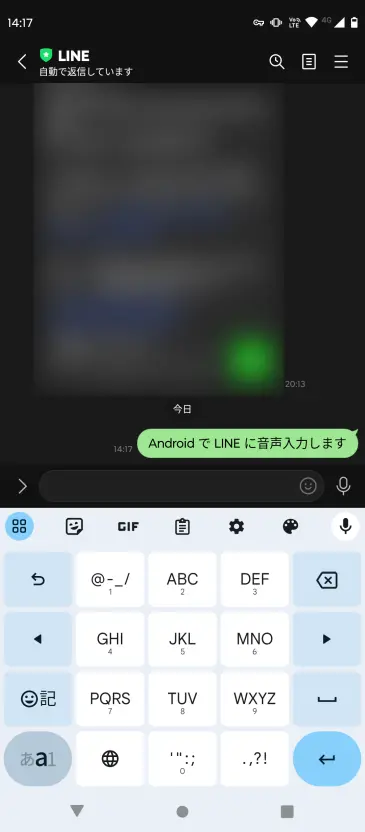
Premere nuovamente il pulsante del microfono o toccare qualsiasi altro pulsante per terminare l'input vocale.
[Ultime 2025] Come inserire messaggi vocali su LINE
Oltre all'input vocale, LINE dispone anche della funzione "messaggio vocale" .
I messaggi vocali sono una funzionalità che consente di inviare tramite LINE l'audio registrato sul posto, proprio come si inviano immagini e video.
È possibile trasmettere emozioni e informazioni che possono essere trasmesse solo a voce, come messaggi di congratulazioni per compleanni e lauree, oppure melodie di canzoni.
Ora vediamo come inviare un messaggio vocale su LINE.
[iPhone] Come inviare un messaggio vocale su LINE
Ti spiegheremo come inviare un messaggio vocale sul tuo iPhone.
Per prima cosa, apri la schermata del messaggio e tocca l'icona del microfono a destra del campo di inserimento .
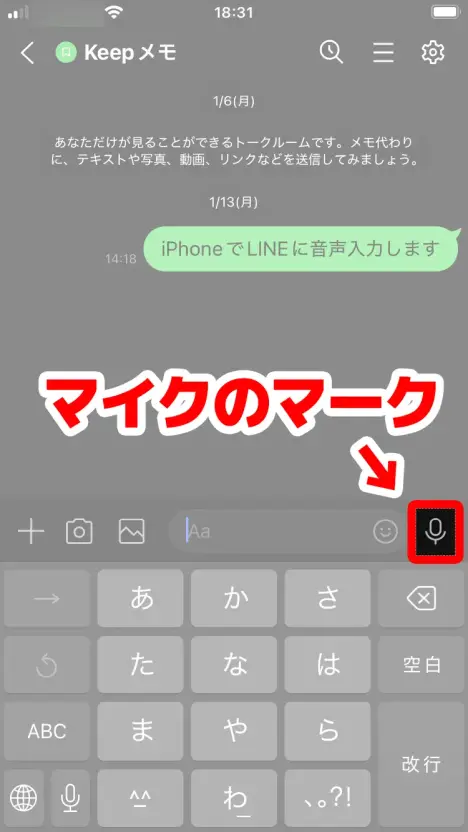
Viene visualizzato "Tocca il pulsante per registrare".
Tocca l'icona rossa di registrazione per iniziare a registrare il tuo messaggio vocale.
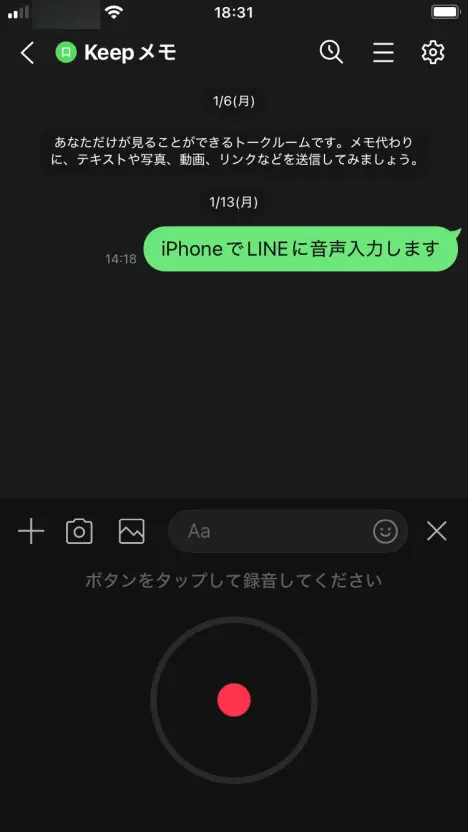
Tocca l'icona di arresto per interrompere la registrazione del messaggio vocale.
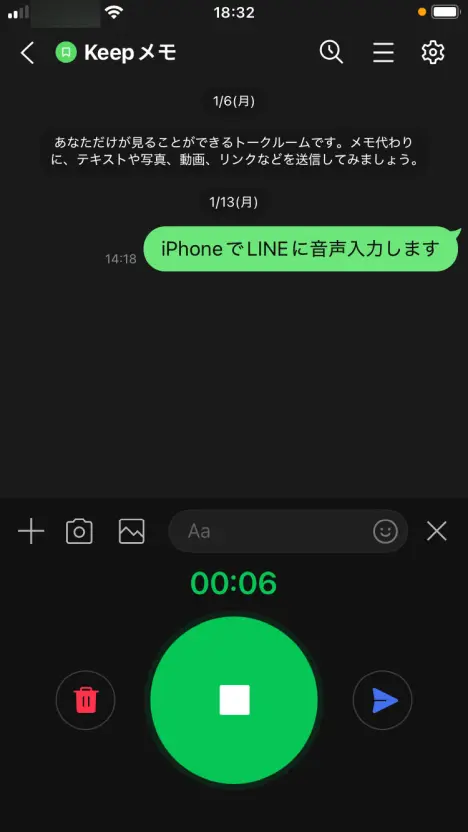
Quando si preme il pulsante Invia, l'audio registrato verrà inviato come messaggio vocale.
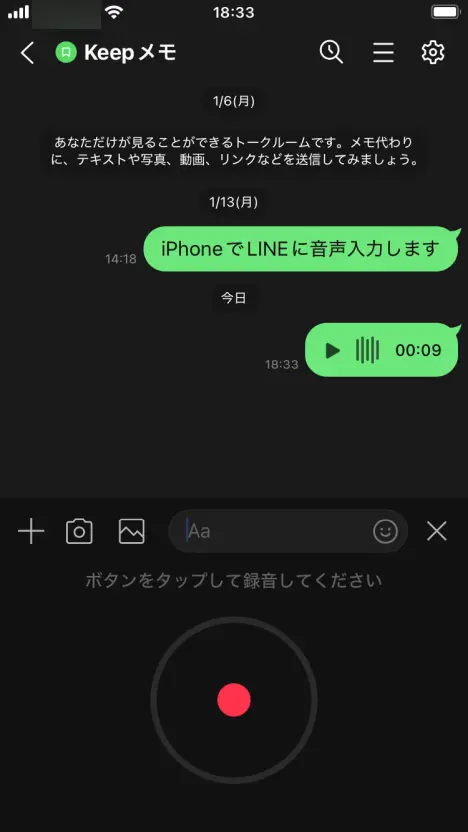
Puoi ascoltare il messaggio vocale inviato premendo il tasto play.
[Android] Come inviare un messaggio vocale su LINE
Il metodo per inviare messaggi vocali su LINE è lo stesso di iPhone.
Una volta aperta la schermata del messaggio, tocca l'icona del microfono a destra del campo di inserimento .
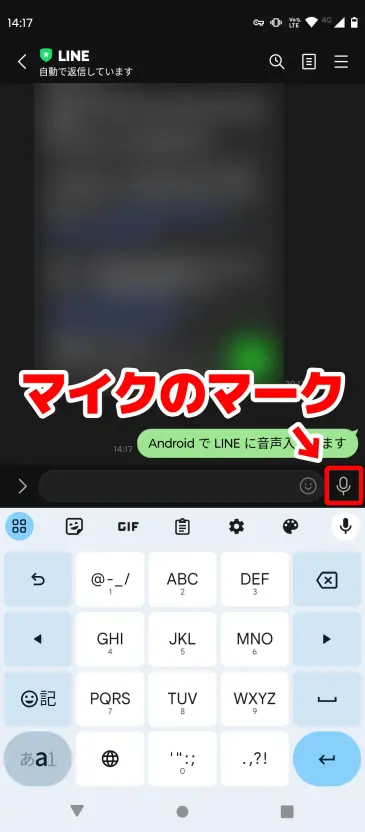
Viene visualizzato "Tocca il pulsante per registrare".
Tocca l'icona rossa di registrazione per iniziare a registrare il tuo messaggio vocale.
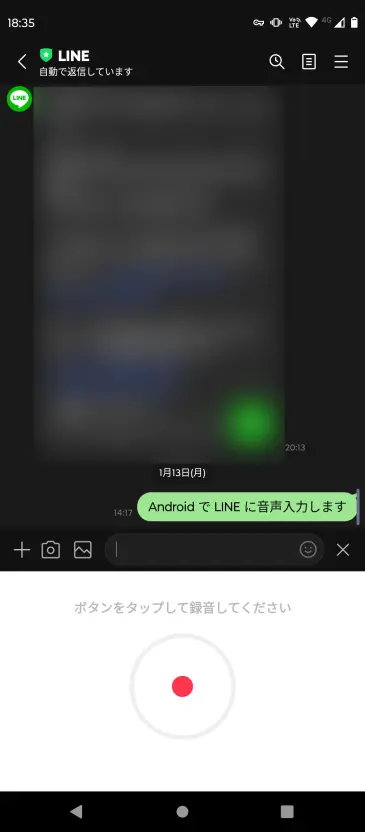
Tocca l'icona di arresto per interrompere la registrazione del messaggio vocale.
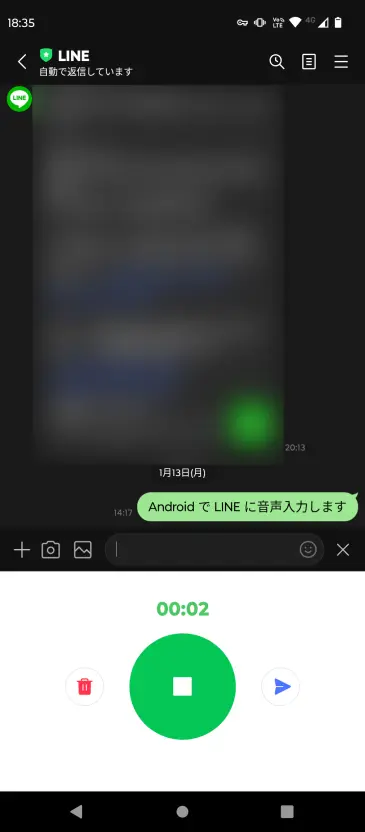
Fare clic sul pulsante Invia per inviare la registrazione del messaggio vocale.
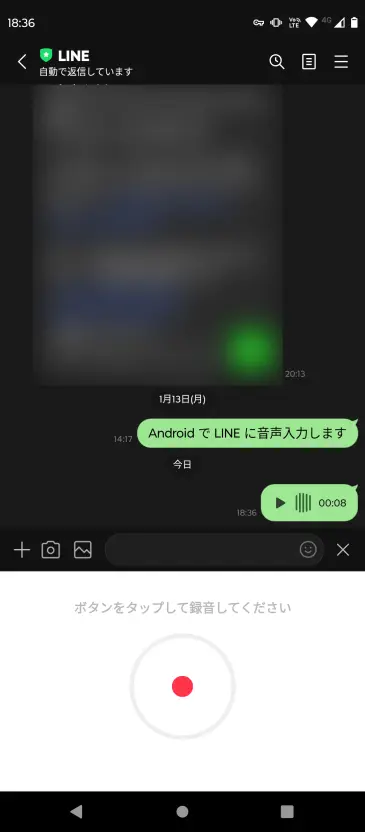
Allo stesso modo, puoi premere il pulsante di riproduzione per ascoltare il messaggio vocale.
[Consigliato per i messaggi vocali LINE] Servizio di trascrizione AI per iPhone e Android "Transcription-san"
"Transcription-san" è un servizio di trascrizione AI consigliato per la trascrizione dei messaggi vocali LINE .
La sua particolarità è che sfrutta l'intelligenza artificiale più avanzata per trascrivere facilmente dal tuo iPhone o Android !
Clicca qui per aprire la pagina "Mr. Transcription" e potrai convertire subito i tuoi messaggi vocali LINE in testo!
Inoltre, "Mr. Transcription" è gratuito!
Per utilizzarlo non è richiesta alcuna registrazione o accesso , quindi perché non provare subito "Mr. Transcription" ?
[Compatibile con iPhone/Android] Come trascrivere i messaggi vocali LINE
I messaggi vocali LINE possono essere facilmente trascritti utilizzando l'intelligenza artificiale!
Se vuoi trascrivere messaggi vocali, ti consigliamo il servizio di trascrizione AI "Transcription-san".
Spiegheremo il processo di trascrizione dei messaggi vocali LINE utilizzando "Mr. Transcription".
1. Salvare i messaggi vocali LINE
Per prima cosa, salva il messaggio vocale LINE sul tuo smartphone .
Come salvare i messaggi vocali LINE
Per salvare un messaggio vocale, prima premere e tenere premuto il messaggio vocale .
Si aprirà un menu sopra i messaggi vocali.
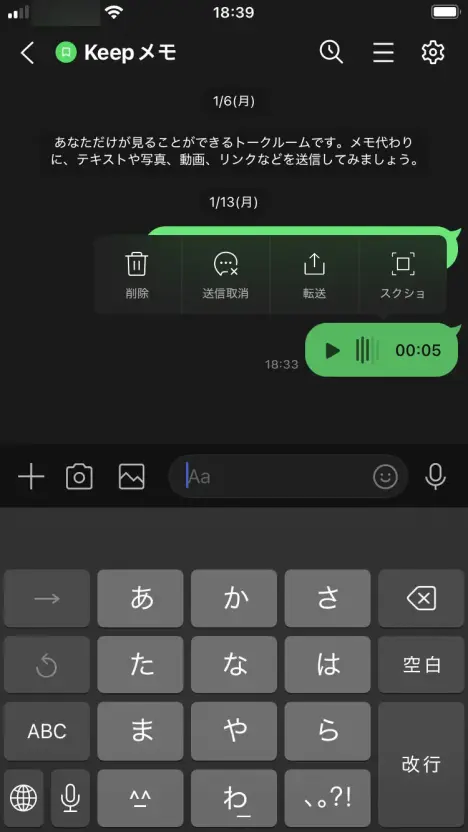
Selezionare "Trasferisci" dal menu.

Ora ti verrà chiesto di selezionare quali messaggi vocali desideri inoltrare, quindi seleziona i messaggi vocali utilizzando le caselle di controllo e premi il pulsante "Inoltra".
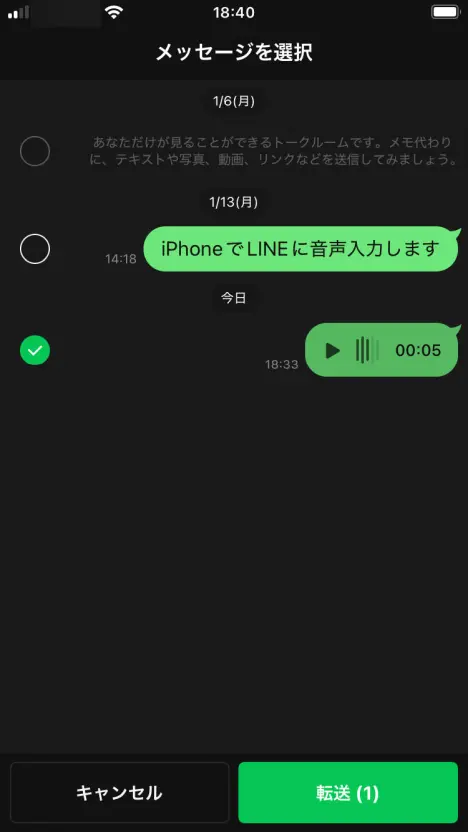
Nella schermata che si apre , sotto "Seleziona destinazione", tocca "Altre app".

Da qui in poi le cose sono leggermente diverse per iPhone e Android, quindi le spiegherò separatamente.
Passaggi per iPhone
Per iPhone, scorri un po' il menu verso il basso e seleziona "Salva su file".
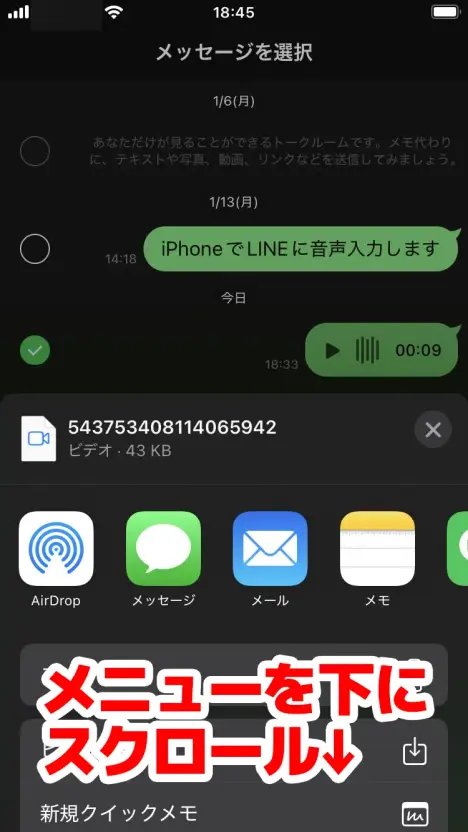
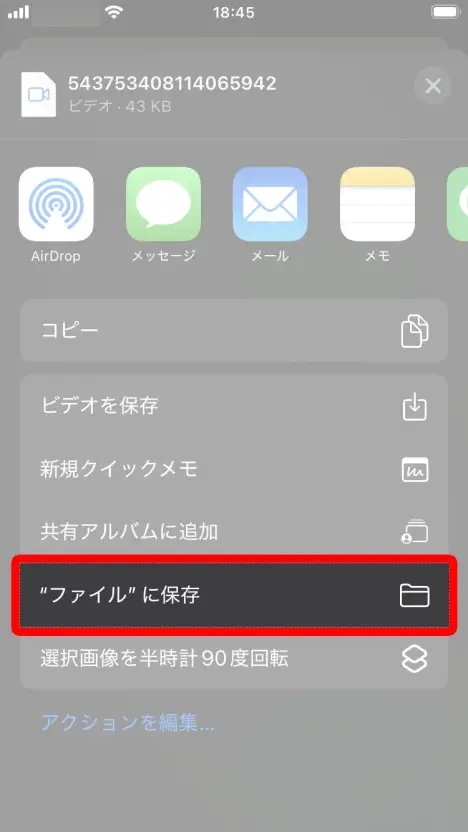
Tocca "Salva" nell'angolo in alto a destra della schermata che si apre per salvare il file sul tuo iPhone.
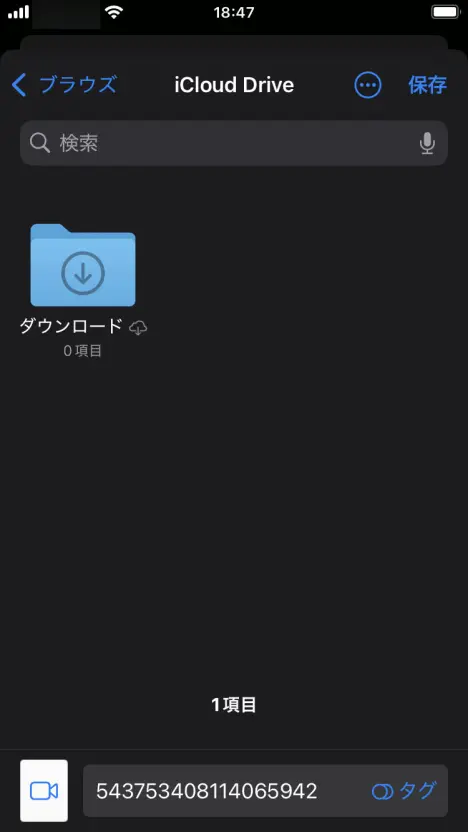
Passaggi per Android
Per Android, seleziona l'app in cui desideri salvare .
Questa volta ho selezionato "File di Google Download" (l'app file standard).
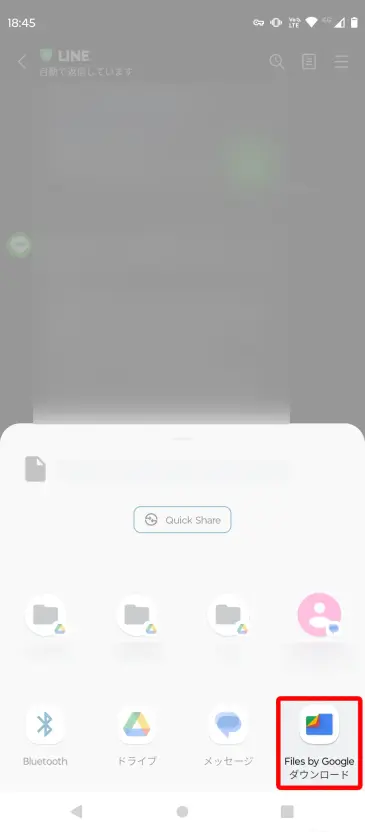
Una volta selezionato, il file verrà scaricato e salvato automaticamente.
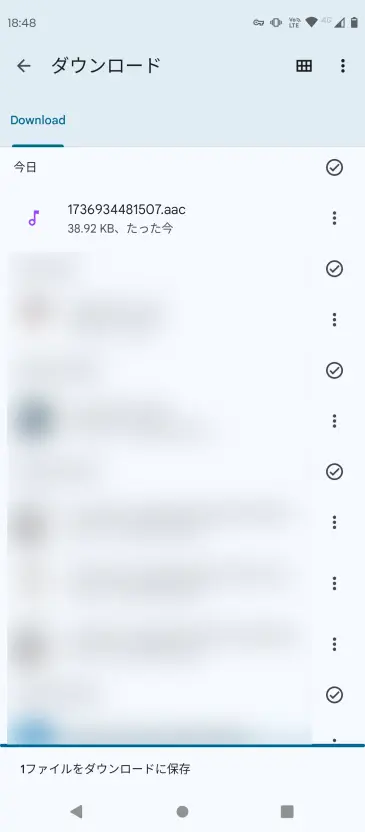
Ora puoi salvare l'audio dei tuoi messaggi vocali su Android.
2. Selezionare il file audio per il messaggio vocale
Successivamente, seleziona il file audio salvato nella pagina Mr. Transcription.
Clicca qui per aprire la homepage di Mr. Transcription .

Scorri un po', quindi tocca "Seleziona" per scegliere il file.
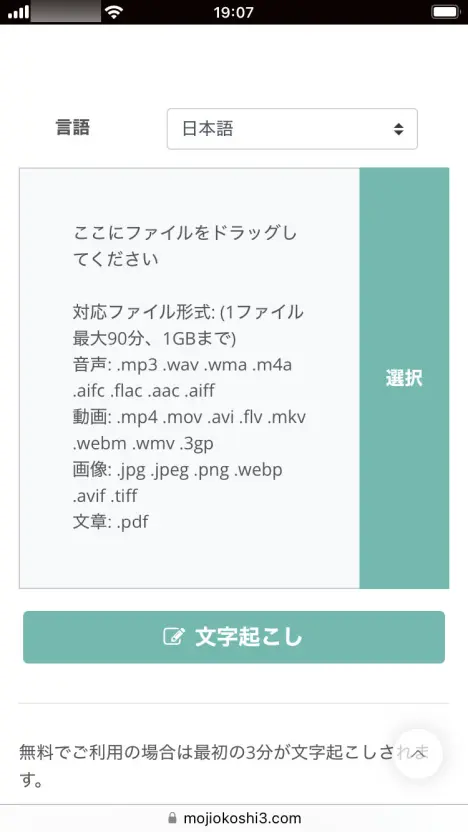
Per iPhone
Su un iPhone, tocca "Seleziona" per aprire un menu.

Tocca Scegli file.
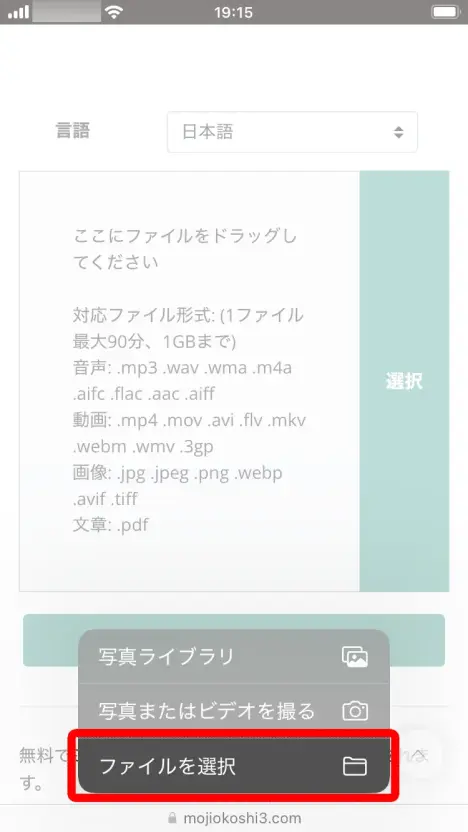
Si aprirà una schermata di selezione dei file: seleziona il file che vuoi trascrivere.
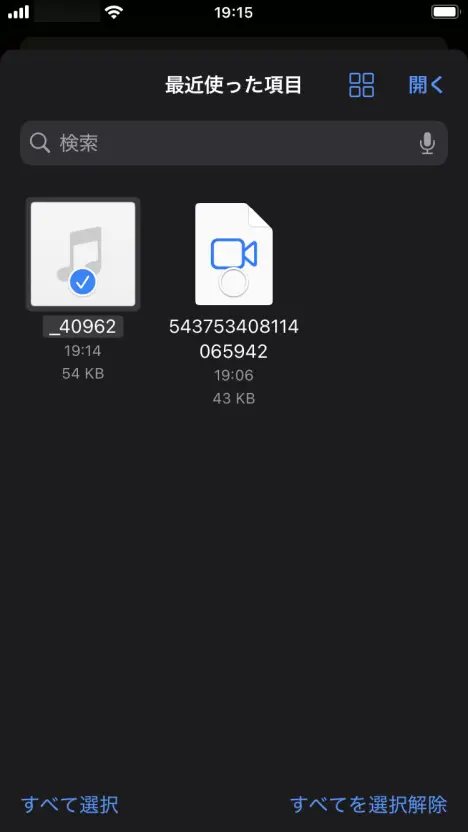
Per Android
Per Android, tocca "Seleziona" e poi seleziona "Seleziona media" dal menu che si apre.
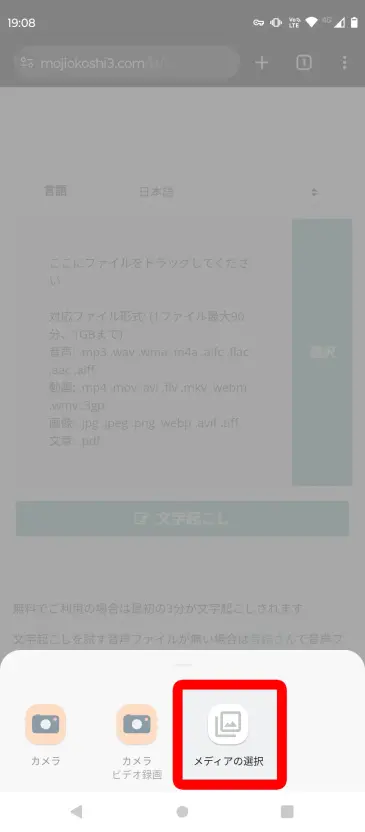
Si aprirà la schermata di selezione file dell'app "File" , quindi vai alla cartella in cui hai salvato il file del messaggio vocale e seleziona il file.
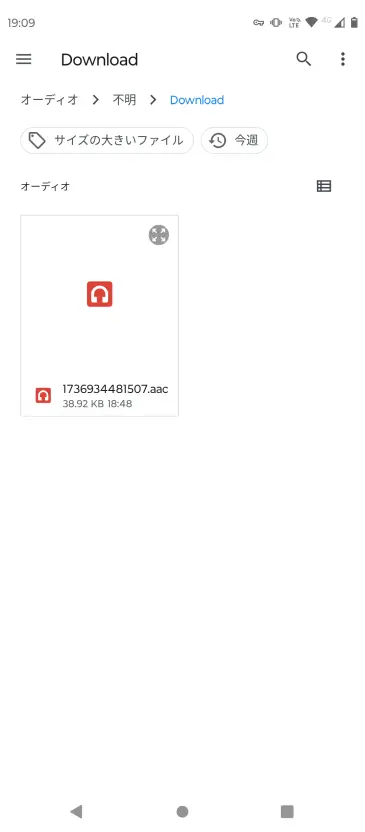
"Mr. Transcription" supporta la trascrizione LINE sia su iPhone che su Android!
I file audio per i messaggi vocali LINE sono
- iPhone: file m4a o MP4
- Android: file AAC
verrà salvato in.
Mr. Transcription funziona con qualsiasi formato di file!
Puoi trascrivere i messaggi vocali LINE sia che tu utilizzi un iPhone o un Android.
3. Carica il file audio per il tuo messaggio vocale
Dopo aver selezionato il file, premi il pulsante "Trascrivi" per caricare il file audio del tuo messaggio vocale.
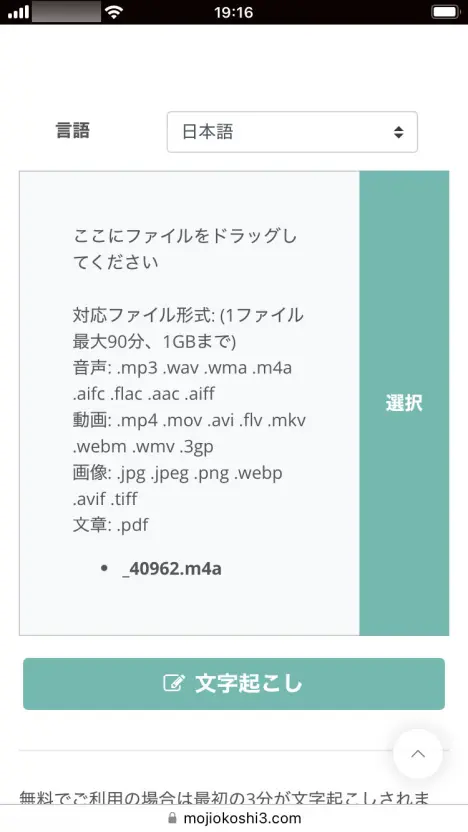
Il caricamento verrà completato immediatamente e il processo di trascrizione inizierà automaticamente.
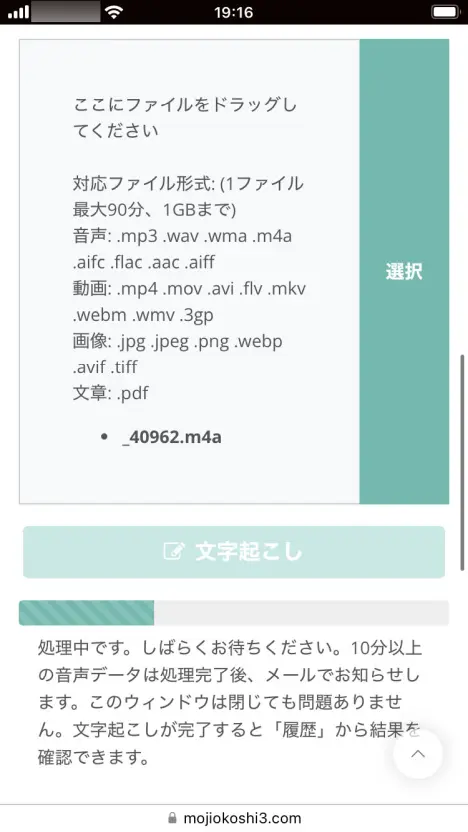
Per i file audio brevi, il processo di trascrizione verrà completato rapidamente.
Una volta completato il processo di trascrizione, la schermata cambierà per mostrare i risultati della trascrizione .
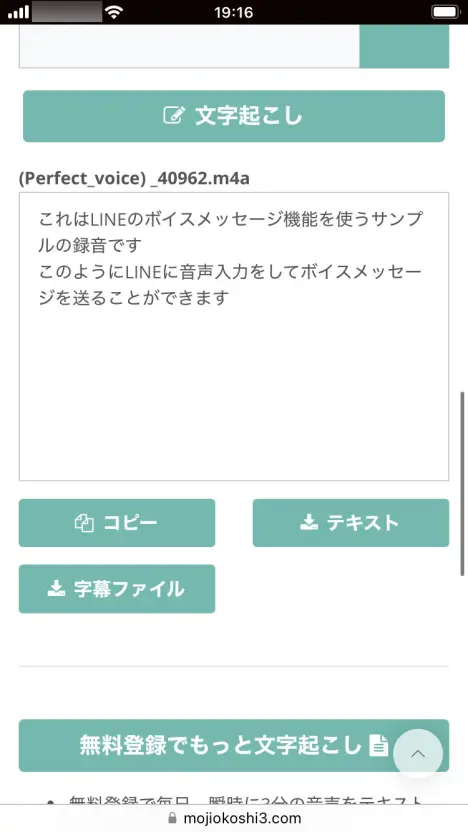
È possibile copiare i risultati della trascrizione o salvarli come file di testo.
[Gratuito] Vuoi trascrivere facilmente i tuoi messaggi vocali LINE?
In questo modo, puoi convertire facilmente i messaggi vocali LINE in testo utilizzando Mr. Transcription !
Inoltre, "Mr. Transcription" è gratuito!
Puoi trascrivere gratuitamente fino a tre minuti di audio senza doverti registrare o effettuare l'accesso , così puoi trasformare subito e facilmente i messaggi vocali in testo .
Perché non trascrivere i tuoi messaggi vocali importanti con Mr. Transcription ?
■ Servizio di trascrizione AI "Mr. Transscription"
"Mr. Transcription" è uno strumento di trascrizione online che può essere utilizzato a partire da zero costi iniziali e 1.000 yen al mese (*versione gratuita disponibile).
- Supporta più di 20 formati di file come audio, video e immagini
- Utilizzabile sia da PC che da smartphone
- Supporta termini tecnici come assistenza medica, IT e assistenza a lungo termine
- Supporta la creazione di file di sottotitoli e la separazione degli oratori
- Supporta la trascrizione in circa 100 lingue tra cui inglese, cinese, giapponese, coreano, tedesco, francese, italiano, ecc.
Per utilizzarlo basta caricare il file audio dal sito. Il testo della trascrizione è disponibile da secondi a decine di minuti.
Puoi usarlo gratuitamente se lo trascrivi per un massimo di 10 minuti, quindi provalo una volta.
Email: mojiokoshi3.com@gmail.com
Trascrizione per audio/video/trascrizione di immagini. È un servizio di trascrizione che chiunque può utilizzare gratuitamente senza installazione.
- Che cos'è il signor Trascrizione?
- Trascrizione di immagini, suoni e video con Mr. Transcription
- Registrazione gratuita
- Piano tariffario
- Manuale






![ChatGPT non trascrive? Soluzioni e 3 Strumenti Top [2025]](https://storage.googleapis.com/mojiokoshi3/post/image/chatgpt_cant_speech_to_text_tmb.webp)
